Die Bildschirmtastatur ist eine integrierte Windows-Komponente, die die Möglichkeit bietet, Tastendrücke auf der Tastatur zu simulieren. Es kann mit einer Maus, einem Stift, einem Joystick oder mit einer oder mehreren Tasten auf der Tastatur gesteuert werden. Grundsätzlich ist diese Anwendung in den grundlegenden Betriebssystemprogrammen für Menschen mit Behinderungen enthalten, aber bei der Lösung einiger Probleme kann sie für fast jeden Benutzer nützlich sein.
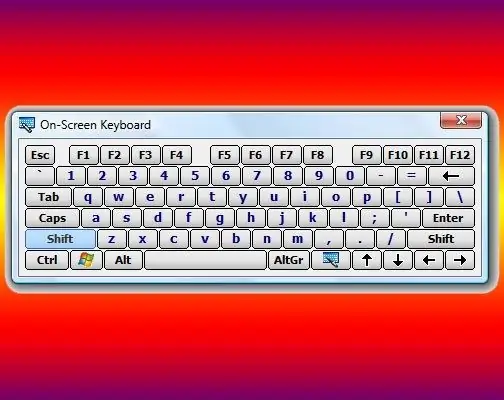
Anleitung
Schritt 1
Klicken Sie auf die Schaltfläche "Start" oder drücken Sie eine der beiden Win-Tasten auf der Tastatur - dies öffnet das Hauptmenü des Windows-Betriebssystems. Bewegen Sie den Mauszeiger in diesem Menü über den Abschnitt "Alle Programme" und wählen Sie im erscheinenden Untermenü die Zeile "Standard". Bewegen Sie im nächsten Abschnitt des sich öffnenden Menüs den Cursor über den Ordner "Zugänglichkeit", wodurch der vierte, diesmal letzte Abschnitt des Hauptmenüs angezeigt wird. Klicken Sie darin auf den Punkt "Bildschirmtastatur" und die benötigte Anwendung wird gestartet, und zusätzlich wird auf dem Bildschirm eine Meldung angezeigt, dass Microsoft möglicherweise mehr funktionale Programme für Menschen mit Behinderungen anbietet. Nachdem Sie diese zweifellos nützlichen Informationen gelesen haben, aktivieren Sie das Kontrollkästchen "Diese Meldung nicht mehr anzeigen", wenn Ihnen eine Lesung genügt, und klicken Sie auf die Schaltfläche "OK".
Schritt 2
Verwenden Sie den Standard-Programmstartdialog, wenn Sie nicht auf eine mehrstufige Reise durch das Windows-Hauptmenü gehen möchten, um die Bildschirmtastatur zu öffnen. Drücken Sie dazu zuerst die Tasten win und r gleichzeitig - diese Kombination dupliziert den Befehl "Ausführen" im Menü auf die Schaltfläche "Start" und bringt den Programmstartdialog auf dem Bildschirm hervor. Geben Sie im sich öffnenden Dialogfeld den aus drei Buchstaben bestehenden Befehl ein - osk. Dies ist eine Abkürzung für den vollständigen englischen Namen der Bildschirmtastatur - OnScreen Keyboard. Drücken Sie dann die Eingabetaste oder klicken Sie auf die Schaltfläche "OK" und das System startet die gewünschte Anwendung.
Schritt 3
Doppelklicken Sie im Windows Explorer auf die ausführbare Datei dieses Programms, wenn beide der oben genannten Methoden aus irgendeinem Grund nicht funktionieren. Sie können den Dateimanager starten, indem Sie gleichzeitig die Tasten win und e (dies ist ein englischer Buchstabe) drücken oder auf das Symbol "Arbeitsplatz" doppelklicken. Suchen Sie nach der erforderlichen Datei namens osk.exe in einem Ordner namens system32, der im Ordner WINDOWS auf dem Systemlaufwerk Ihres Betriebssystems untergeordnet ist.






